Spotify는 사용자가 개인화된 재생 목록을 만들 수 있도록 하는 탁월한 음악 스트리밍 플랫폼입니다. 개인용 컴퓨터를 사용하든 모바일 장치를 사용하든 Spotify에서 재생 목록을 구성하는 것은 쉬운 일입니다. 이 포괄적인 가이드를 통해 Spotify에서 재생 목록을 만들고, 트랙을 추가하고, 재생 목록을 사용자 지정하고, Spotify 재생 목록을 MP3로 다운로드하는 방법, 개인 재생 목록을 만드는 방법 등과 같은 일반적인 질문을 해결하는 방법을 배우게 됩니다.
PC에서 Spotify 재생 목록을 만드는 방법
데스크톱 버전의 Spotify에서 재생 목록을 만드는 과정은 세 가지 필수 단계로 요약할 수 있습니다. 첫째, 재생 목록을 만들어야 합니다. 둘째, 노래를 선택하여 재생 목록에 추가해야 합니다. 셋째, 필요에 따라 재생 목록을 편집하여 청취자의 기준을 충족하도록 할 수 있습니다.
PC에서 재생 목록 만들기
1 단계 Spotify에서 재생 목록을 만들려면 PC에서 앱을 열기만 하면 됩니다.
2 단계 선택 "재생 목록 만들기" 창 왼쪽에 있는 버튼입니다.
3 단계 그런 다음 팝업 창이 나타나면 재생 목록의 이름을 지정할 수 있습니다.
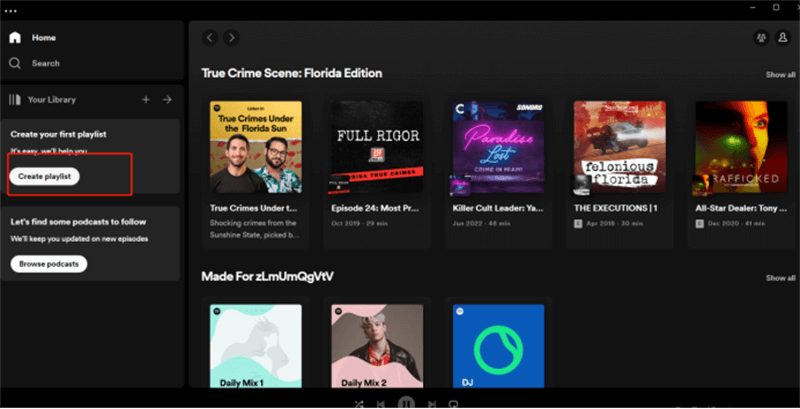
새 재생 목록에 노래 추가
재생 목록을 만든 후 기본 설정이나 필요에 따라 노래 또는 기타 재생 목록을 추가할 수 있습니다. 새 재생 목록에 노래를 추가하는 단계는 다음과 같습니다.
Step1. 추가하려는 노래를 검색합니다.
온 클릭 "검색" 검색 인터페이스에 액세스하려면 화면 왼쪽 상단 모서리에 있는 버튼을 클릭하십시오. 거기에서 검색 상자에 추가하려는 노래 또는 아티스트의 이름을 입력하십시오.
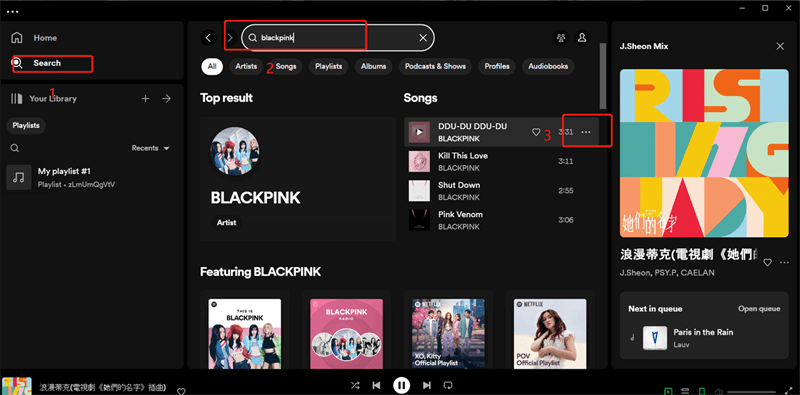
Step2. 선택한 재생 목록에 노래를 추가합니다.
세 점 아이콘을 클릭하고 선택 "재생목록에 추가". 그런 다음 노래를 추가할 재생 목록을 선택할 수 있습니다.
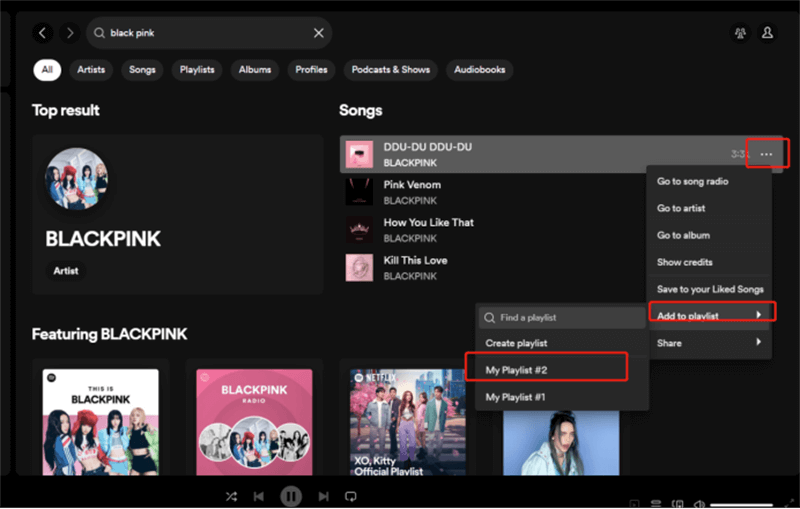
참고 : 동일한 방법을 사용하여 즐겨찾는 앨범을 추가할 수도 있습니다. 전체 재생 목록 다운로드 당신은 방금 만들었습니다.
재생 목록 편집
처음에 재생 목록 이름을 지정했지만 이름을 바꾸거나 다른 작업을 수행하려면 어디로 이동해야 합니까? 다음 단계를 참조하십시오.
1 단계 화면 왼쪽에서 편집할 재생 목록을 선택하고 세 개의 점을 클릭합니다.
2 단계 고르다 "재생 목록 편집"를 입력하고 재생 목록에 이름과 설명을 지정합니다.
3 단계 재생 목록을 원하는 대로 변경합니다.
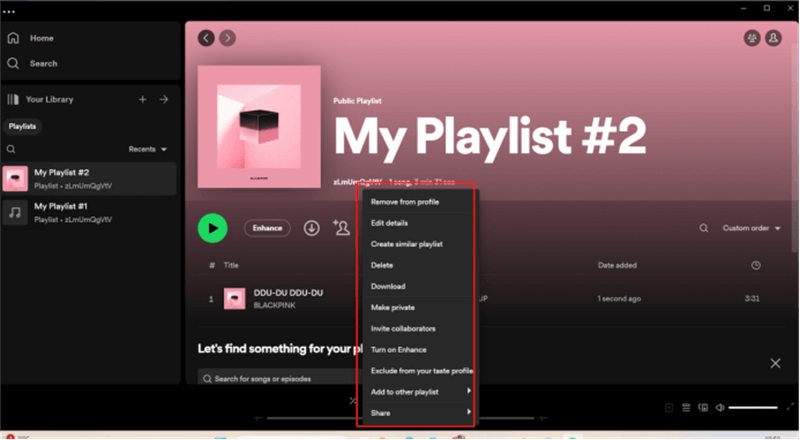
모바일 장치에서 Spotify 재생 목록을 만드는 방법
데스크톱 작업에 익숙해진 후 일부 사용자는 "모바일 앱을 더 자주 사용하는 경향이 있는데 휴대폰에서 동일한 작업을 수행하려면 어떻게 해야 합니까?"라고 질문할 수 있습니다. 아래에서는 모바일 사용자를 위한 간단하고 직관적인 단계를 제시합니다.
모바일 장치에서 재생 목록 만들기
1 단계 모바일 장치에서 Spotify 앱을 엽니다.
2 단계 화면 하단으로 이동하여 선택 "당신의 도서관".
3 단계 다음을 클릭하십시오. "재생 목록 만들기" 재생 목록을 저장하기 전에 원하는 이름을 입력할 수 있는 팝업 창을 불러옵니다.
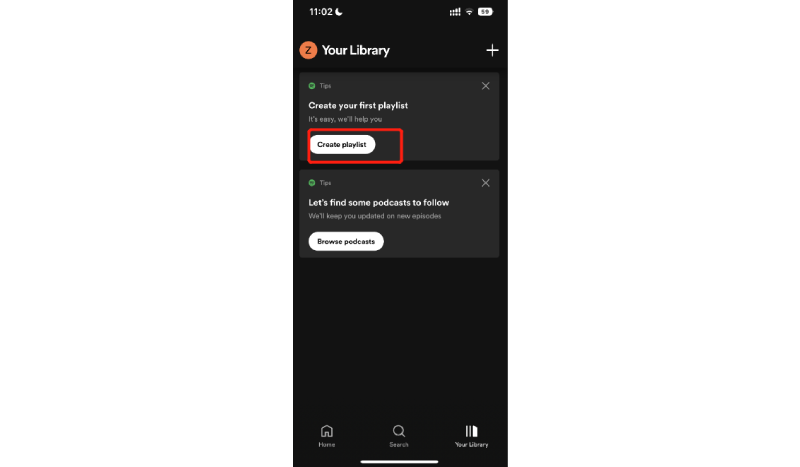
새 재생 목록에 노래 추가
새 재생 목록을 만든 후에는 좋아하는 트랙을 여기에 추가하기 시작하는 것이 당연합니다. 하지만 정확히 어떻게 그렇게 할 수 있습니까? 걱정하지 마세요. 절차는 매우 간단합니다. 아래에 절차를 안내하는 단계별 가이드가 나와 있습니다.
1 단계 재생 목록에 특정 노래를 추가하려면 "검색" 메인 인터페이스 하단에서 원하는 트랙의 이름을 검색 창에 입력하십시오. 그런 다음 옆에 있는 세 개의 점을 클릭하여 추가 옵션에 액세스합니다.
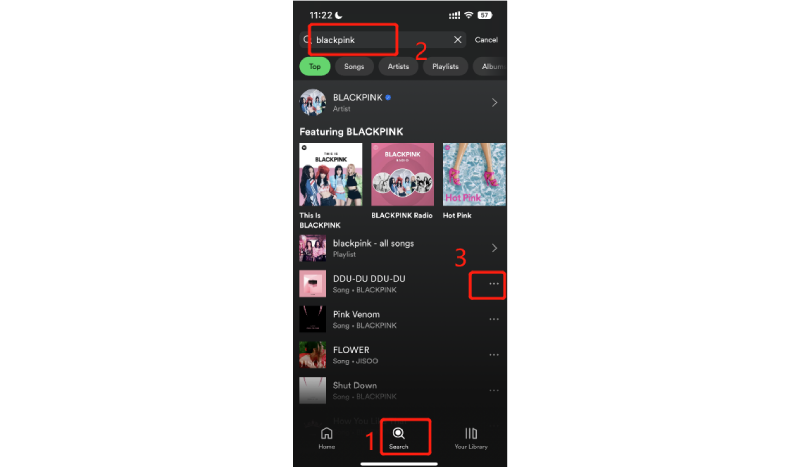
2 단계 채널 이전 "재생목록에 추가"을 클릭하고 노래를 추가할 재생 목록을 선택합니다. .
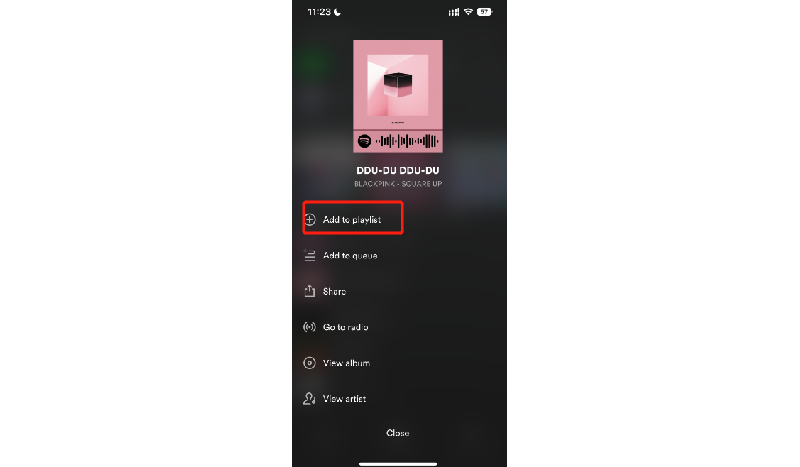
재생 목록 편집
재생 목록을 선택한 다음 화면 중앙에 있는 세 개의 점을 클릭합니다. 여기에서 기본 설정에 따라 재생 목록 설정을 사용자 지정할 수 있습니다.
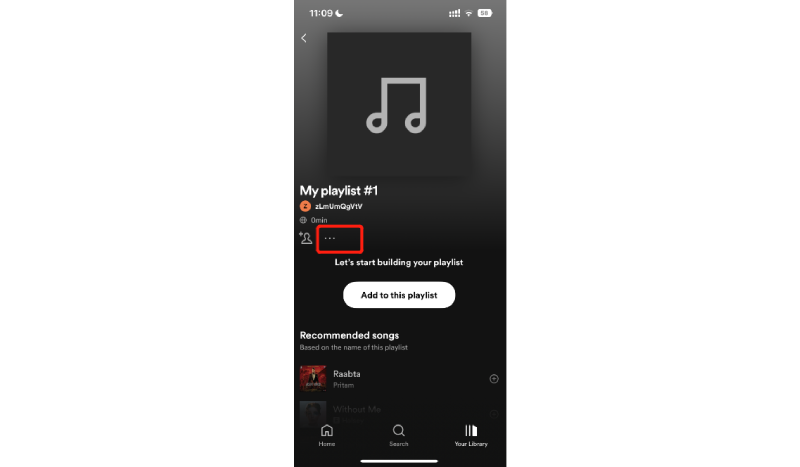
참고 : 모바일 장치의 사용자 인터페이스는 무료 및 프리미엄 사용자에 대해 약간 다릅니다. 게다가, 무료 사용자 재생 목록을 만들 수 있지만 셔플 모드에서만 재생할 수 있습니다. 프리미엄 사용자 순서에 관계없이 재생 목록을 재생할 수 있으며 오프라인 듣기를 위해 다운로드할 수도 있습니다.
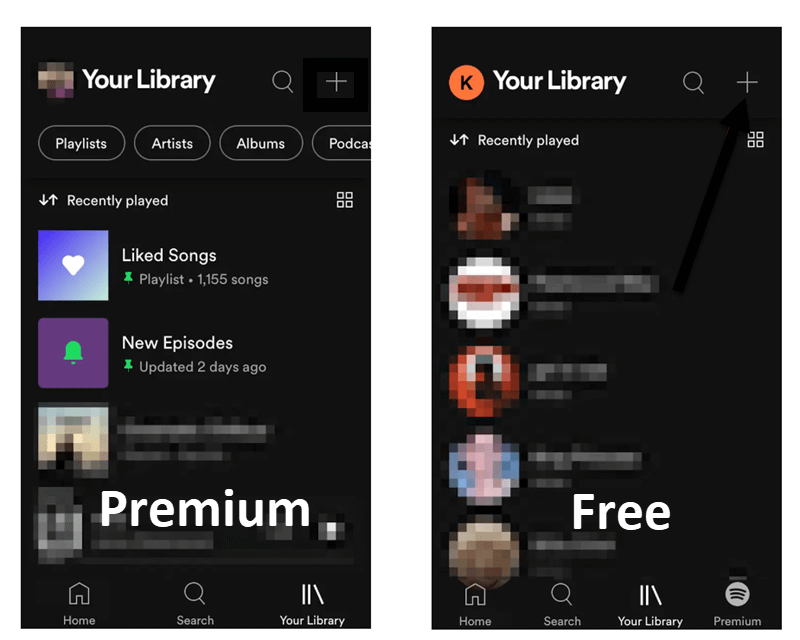
확장 프로그램: Spotify에서 재생 목록을 다운로드하는 방법
이전에 재생 목록 생성의 기본 사항을 다루었으므로 대부분의 사용자가 프로세스에 정통하다고 가정하는 것이 타당합니다. 그러나 사용자가 앱을 더 많이 사용할수록 무료 계정이 있는 사용자에게는 다운로드에 대한 액세스 권한이 부여되지 않는다는 사실을 깨닫게 될 수 있습니다. 프리미엄 사용자도 노래를 영구적으로 저장하는 옵션 없이 앱 내에서 일시적으로만 노래를 캐시할 수 있습니다.
다행히, TuneFab Spotify 음악 변환기 이 문제에 대한 해결책을 제시합니다. 무료 및 프리미엄 사용자 모두 Spotify 재생 목록을 무손실 품질의 MP3, M4A, WAV 및 FLAC 형식으로 변환할 수 있습니다. 따라서 영원히 보관하고 쉽게 공유, 편집 또는 전송할 수 있습니다. 게다가 내장 웹 플레이어를 통해 TuneFab은 35X 속도를 지원하므로 클릭 한 번으로 Spotify 재생 목록을 다운로드할 수도 있습니다.
지금 이 단계별 가이드와 함께 TuneFab Spotify 음악 변환기를 사용하여 Spotify 재생 목록을 mp3로 다운로드하는 방법을 알아보십시오.
1 단계. TuneFab Spotify 음악 변환기 시작하기
컴퓨터에 TuneFab Spotify 음악 변환기를 다운로드하여 설치합니다. 그런 다음 "로그인" 아이콘을 클릭하여 Spotify 계정으로 로그인합니다.
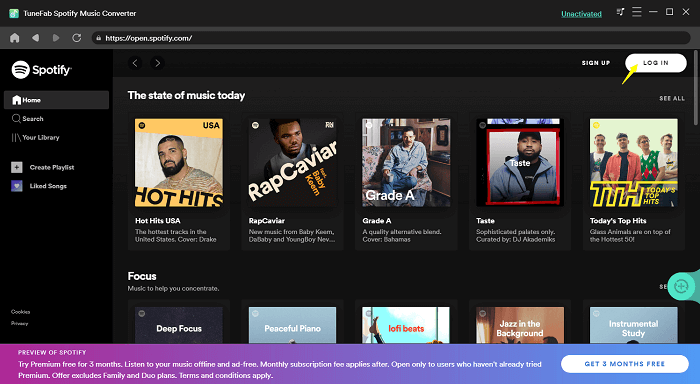
2 단계. 원하는 Spotify 노래를 변환 목록에 추가
원하는 노래를 검색하거나 재생 목록으로 이동합니다. 찾으면 변환기 오른쪽에 있는 녹색 거품 플러그인으로 드래그합니다.

3단계. 선택한 노래의 출력 형식 선택
변환하려는 노래 옆의 상자를 선택하고 다음으로 이동하십시오. "모든 파일을 다음으로 변환" 옵션. 여기에서 MP3, M4A, FLAC 또는 WAV를 포함하여 원하는 오디오 형식을 선택합니다.

4단계. 선택한 모든 Spotify 트랙에 대한 변환 프로세스 완료
변환 프로세스가 완료되면 "끝마친" 섹션을 선택하고 "출력 파일 보기" 변환된 MP3/M4A/FLAC/WAV 트랙에 액세스합니다.
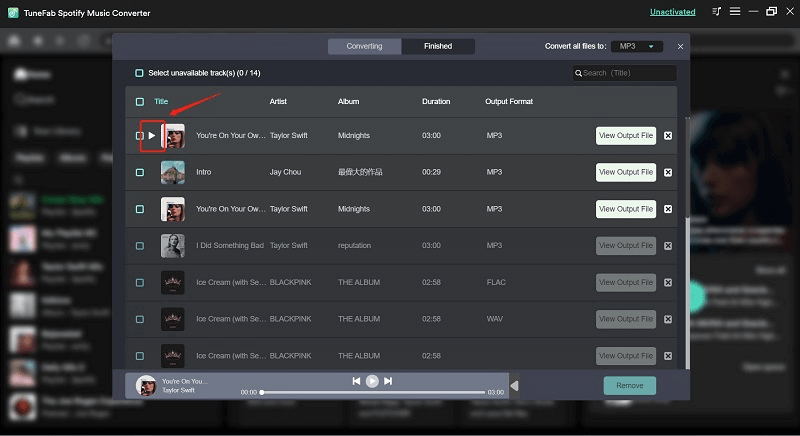
Spotify에서 재생 목록 만들기에 대한 FAQ
Spotify에서 무료로 재생 목록을 만들 수 있습니까?
예, 2023년부터 계정 유형에 관계없이 생성할 수 있는 재생 목록 수에 대한 제한이 없습니다.
Spotify에서 얼마나 많은 재생 목록을 가질 수 있습니까?
Spotify 무료 사용자의 경우 생성할 수 있는 재생 목록 수에는 제한이 없지만 각 재생 목록은 최대 10,000개의 트랙으로 제한됩니다. Spotify의 프리미엄 사용자만 재생 목록을 무제한으로 만들 수 있으며 재생 목록당 트랙 수에 제한이 없습니다.
결론
이제 PC와 모바일 장치에서 Spotify 재생 목록을 만드는 방법을 알았으므로 나만의 음악 컬렉션을 만들 수 있습니다. 재생 목록을 MP3로 다운로드하려면 TuneFab Spotify 음악 변환기 사용하기 좋은 도구입니다. 이러한 팁과 트릭을 사용하면 금새 Spotify 재생 목록 전문가가 될 것입니다!












